WAV אשר מייצג Waveform Audio File Format, אחרים מציינים זאת כפורמט WAVE, הוא מיכל קבצי וידאו שפותח על ידי IBM ו-Microsoft. סרטונים עם סוג זה של פורמט מקובל מקובלים על ידי Windows. בנוסף, זהו מיכל לא דחוס הנתמך על ידי Macintosh OS ללא בעיות השמעה. עם זאת, בשל התוכן הגדול שלו, אתה עלול להיתקל בקשיים בכל הנוגע להעברה באינטרנט. לדוגמה, דקה יכולה לתפוס לפחות 16.48 MB. ייתכן שתמצא גם סוג זה של פורמט ברשימת השמעת השירים האהובים עליך, ספרי אודיו או פודקאסטים.
כדי להימנע משימוש קיצוני באחסון שלך, חפש והשתמש בממירי WAV ל-MP3 שונים. למה MP3? MP3 הוא פורמט אודיו ידוע להחזקת קבצי אודיו דיגיטליים. כל מכשיר וירטואלי כולל סמארטפונים, מחשבים וטאבלטים, כן מזהה MP3. זה עובד בצורה הטובה ביותר על ידי כיווץ גודל הקבצים המקומיים מבלי לפגוע באיכות. בקיצור, הפורמט מאזן בין איכות ונוחות.
חלק 1. ממירי WAV ל-MP3 הטובים ביותר עבור Windows ו-Mac
1. ממיר וידאו AVAide
AVAide Video Converter אחד הכלים המצוינים לשנות WAV ל-MP3 הוא ממיר וידאו AVAide. תוכנה זו עלתה על הציפיות של אנשים רבים כולל המשתמשים הנפוצים והמקצועיים. בנוסף, זה לא צריך שום ניסיון כדי לתמרן את התכונות שלו. התהליך מתקדם ולעולם לא יפגע באיכות התפוקות שלך. נסה זאת ממקור ראשון עם הדרכים המהירות הבאות.
שלב 1הורד והתקן את האפליקציה
ראשית, בדפדפן האינטרנט שלך, עבור אל האתר הרשמי של ממיר וידאו AVAide. הורד אותו במכשיר שלך והתקן אותו מיד. לאחר ההתקנה, פתח מיד.
שלב 2שחרר את קבצי הווידאו WAV
לאחר מכן, העבר את הקבצים שלך על ידי לחיצה על הוסף קבצים לַחְצָן. העברת קבצים היא אופציונלית. זה יכול להיות בנפרד או בקבוצה. באופן אידיאלי, לכו על המרת אצווה כדי למזער את תהליך הזמן.
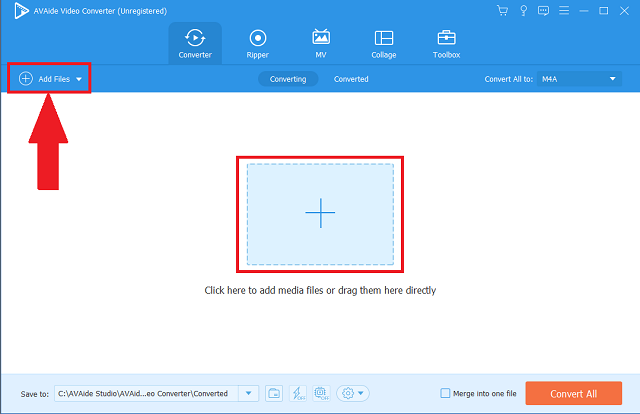
שלב 3בחר את פורמט הפלט
מסרגל התפריטים, לחץ על שֶׁמַע לַחְצָן. לאחר מכן, כל פורמטי האודיו הזמינים יופיעו. כדי לשנות את הפורמט של כל הקבצים, לחץ על המר הכל לוח כדי לשנות הכל בהתאמה אחת.
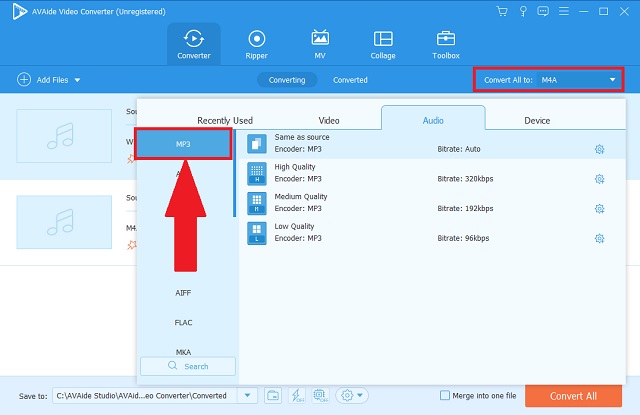
שלב 4התחל את ההמרה הפשוטה
לאחר מכן, כעת תוכל להתחיל את התהליך על ידי לחיצה על המר הכל לַחְצָן. אתה יכול גם לבחור אם להשהות או להפסיק את הפעולה.
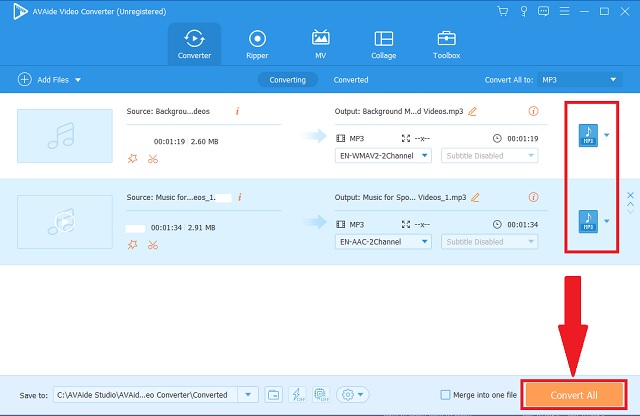
שלב 5בדוק את הקבצים החדשים
לבסוף, אתה יכול לבדוק את הקבצים שהומרו על ידי איתורם ביעד הקובץ שלהם.
- כלי זה מציע טונות של פורמטי אודיו ווידאו הנתמכים על ידי מערכות הפעלה והתקנים שונים.
- זה לוקח רק כמה דקות כדי לסיים את התהליך לפי מהירות התאוצה המתקדמת שלו.
- אתה יכול גם לבחור להמיר בו-זמנית המתרחשת בבת אחת.
- זה לא מתפשר על הרזולוציה והאיכות.
- נוסף ארגז כלים נוסף לעריכה ושיפור השירותים.
- זה לא מכיל צורב DVD.
- גרסת הניסיון מוגבלת.
2. שימוש ב-VLC
עוד תוכנה חופשית ידועה כיצד לעשות זאת המרת WAV ל-MP3 הוא קיבולת ההמרה של VLC Media Player. להיות פופולרי עם נגן המדיה שלו, זה יכול להרשים אותך לחלוטין עם ממיר ה-MP3 שלו. עבור משתמשי Windows, אתה יכול להשתמש בו בקלות ככלי ברירת מחדל. שחרר את החוויה על ידי ביצוע שלבים אלה.
שלב 1בקר בתוכנה החינמית
במחשב האישי שלך, לחץ ופתח את נגן המדיה של VLC. עם הפתיחה, לחץ על לשונית מדיה כפתור ואחריו חיפוש ה- להמיר לחצן ולחץ עליו.
שלב 2עיין בסרטונים הישנים
השלב הבא הוא עיון בקבצים שלך וייבוא שלהם על ידי לחיצה על לְהוֹסִיף לַחְצָן.
שלב 3התאם לפורמט MP3
לבסוף, לחץ על אודיו-MP3 לחצן מפורמטי האודיו הנתונים של האפליקציה.
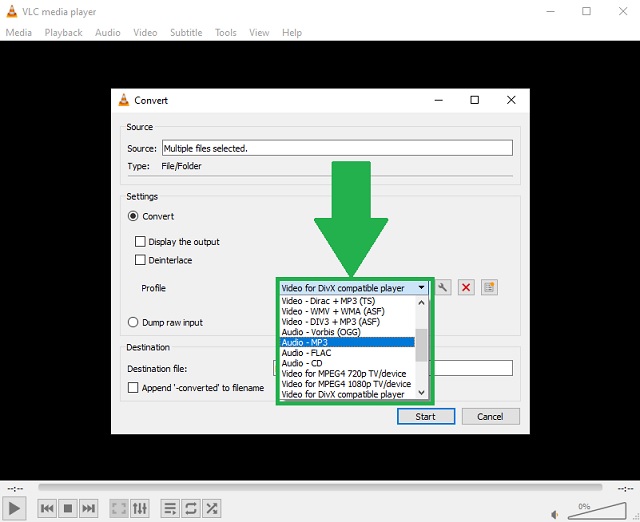
- ברירת מחדל עבור Windows וניתנת להורדה ב-Mac.
- נגן מולטימדיה פופולרי.
- יכול להקליט את פעילויות שולחן העבודה שלך באמצעות יציקת מסך.
- הממשק נראה מיושן ולא מוכר.
- מספק רק פורמטי אודיו ווידאו מוגבלים מאוד.
3. שימוש ב-iTunes
עבור משתמשי אפל, ייתכן שלא תישארו מודעים לכך שהכלי הזה יכול לבצע המרת פורמט. אתה יכול בחופשיות המרת WAV ל-MP3 ב-iTunes. בדיוק כמו נגני מדיה אחרים שהוזכרו, גם אפליקציה זו יכולה לעשות את אותו הדבר. מה שכן, סוג המקודד רשום היטב עבור נתוני פורמט נתמכים.
שלב 1פתח את הכלי במכשיר שלך
גש לכלי במכשיר שלך. חפש את ה קוֹבֶץ לחצן בשורת התפריטים ופשוט לחץ עליו. לאחר מכן, לחץ על להמיר כפתור כבחירה שלך.
שלב 2שנה את הגדרות הפורמט
מרשימת מיכלי האודיו, פשוט לחץ על מקודד MP3 כפתור ולאחר מכן התחלת ההליך.
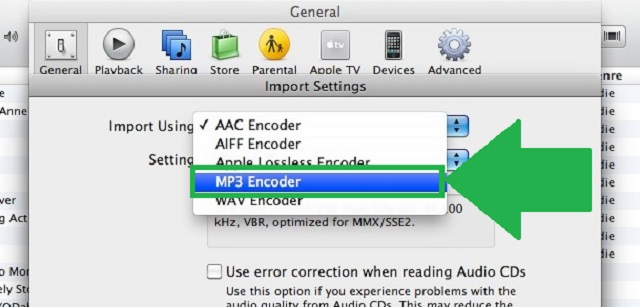
- זהו גם נגן מדיה ידוע במיוחד עבור מכשירי אפל.
- סוגי מקודדים של פורמטי שמע שונים כבר נכתבו.
- מציע פורמטים מוגבלים בלבד.
- ממשק ונהלים לא מקיפים.
4. חוצפה
אם אתה תוהה באיזה כלי להשתמש כדי להמיר WAV ל-MP3 ב-Windows 10, Audacity היא הפתרון שיש לשקול. זה עובד היטב בהמרה! כמו כן, הוא מיועד במיוחד לעריכת קבצי אודיו ווידאו. להלן שלבים פשוטים לביצוע.
שלב 1הורד והתקן את התוכנה החינמית
בשורת התפריטים שממוקמת למעלה, לחץ על קוֹבֶץ לַחְצָן. לאחר מכן, לחץ על יְצוּא כפתור מיד.
שלב 2בחר את הפורמט הנכון
מהרשימה, לחץ על ייצוא כ-MP3 לחצן ולחץ עליו.
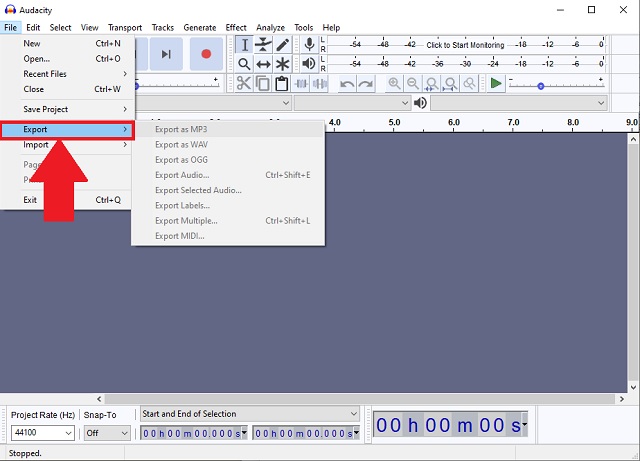
- מכיל הגדרות עריכת אודיו שונות.
- עובד היטב ב-Windows בתור תוכנה חינמית.
- אין תצוגה מקדימה של ההיסטוריה.
- לוחות וכפתורים מבלבלים.
חלק 2. ממירי WAV ל-MP3 מקוונים לדפדפן אינטרנט
1. ממיר וידאו בחינם של AVAide
אבל אם אתה מחפש ממיר WAV ל-MP3 בחינם, בקר באתר הרשמי של AVAide ממיר וידאו בחינם. הוא תומך ברוב מיכלי הקבצים המוכרים עבור תוכן אודיו ווידאו. אתה יכול למקסם את השימוש בחיבור האינטרנט והאינטרנט שלך עם כלי זה. במרחק קליק אחד בלבד תוכלו להגיע בצורה חלקה ולגלות את האפשרויות הבלתי מוגבלות של השימוש בו. השתמש בתוכנית זו עם ההנחיות הפשוטות הללו.
שלב 1ביקור באינטרנט
במנוע החיפוש שלך, בקר ולחץ על דף האינטרנט הרשמי של AVAide ממיר וידאו בחינם. בדוק את החיבור שלך וודא שהוא יציב ובמצב תקין.

שלב 2בחירת סרטונים
לאחר מכן, השלב הבא הוא בחירת כל הסרטונים הישנים על ידי לחיצה על הוסף את הקבצים שלך לַחְצָן. עדיף לייבא בכמויות כדי למקסם את הזמן.
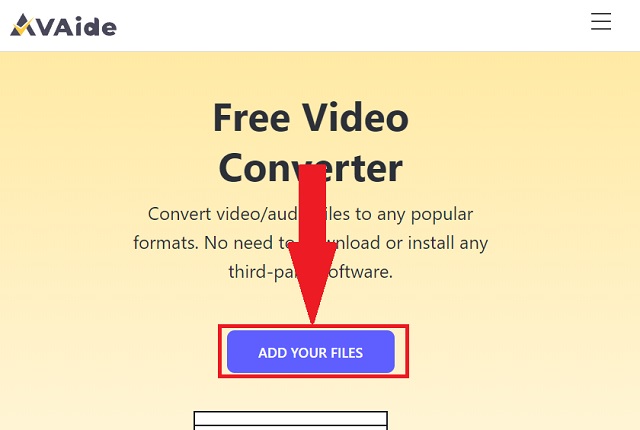
שלב 3אפשרות פורמט
הצג את כל פורמטי האודיו על ידי לחיצה על סמל אודיו בלוח הפורמט. ביניהם, לחץ על MP3 כפתור כאפשרות הפורמט שלך. הצג את כל פורמטי האודיו על ידי לחיצה על סמל השמע בחלונית הפורמט. ביניהם, לחץ על כפתור MP3 כאפשרות הפורמט שלך.
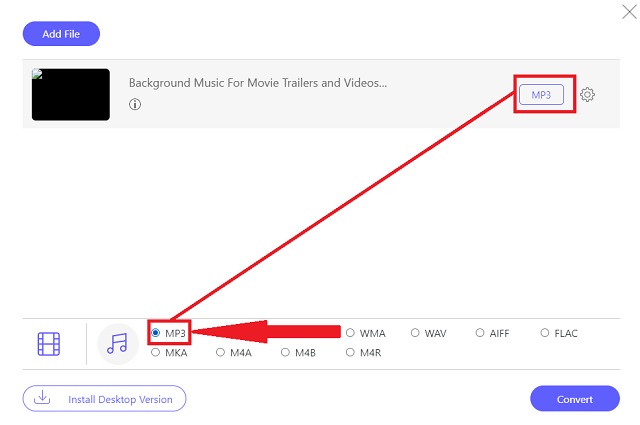
שלב 4המרת קובץ
כדי להתחיל את ההליך הנוח על ידי לחיצה על להמיר לַחְצָן.
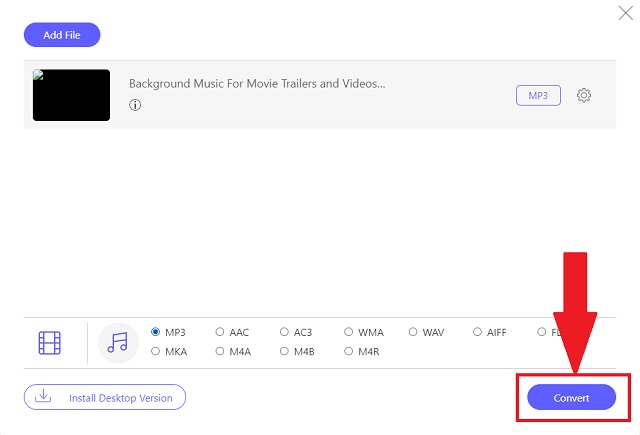
שלב 5השלמת תהליך
לבסוף, בדוק את הקבצים שהושלמו על ידי לחיצה על סמל התיקייה ליד כל קובץ גמור בלוח ההמרה. לאחר הלחיצה, זה יציג אוטומטית את ייעוד הקבצים שלך.
- התהליך הופך אותו למהיר יותר באמצעות מהירות התאוצה המתקדמת.
- מציג יותר מ-300 פורמטים לאודיו ווידאו.
- המרה בכמות גדולה עובדת היטב בכלי זה.
- שומר על האיכות המקורית על הפלט.
- לא ניתן להשתמש ללא חיבור לאינטרנט.
2. המרה מקוונת
חווה את התעוזה של המרה מקוונת. שיטה מקוונת נוספת לשיתוף פעולה עם יכול שנה WAV ל-MP3. השירות מבוסס האינטרנט של הכלי הזה מזהה את הצרכים שלך להיענות לדרישות הדיגיטליות. נסה את הכלי הזה עם מאמצים ללא תשלום.
שלב 1באינטרנט שלך, פתח את הכלי ולאחר מכן חפש את ה ממיר אודיו לוּחַ. על בחר פורמט יעדלחצן …, לחץ על המר ל-MP3 הַעֲדָפָה.
שלב 2לאחר מכן, לחץ על ללכת לחצן והוסף את קבצי ה-WAV שלך.
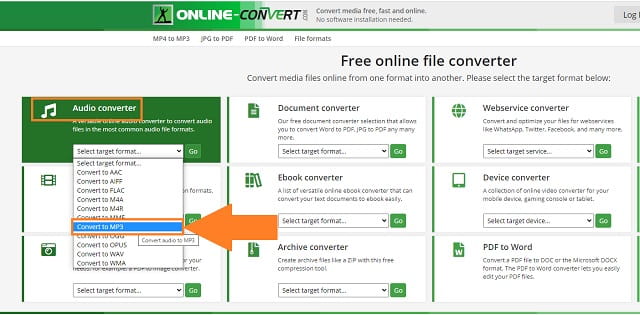
- מציע שירותים מבוססי אינטרנט.
- מספק פורמטים שונים של אודיו, וידאו ומסמכים.
- מכיל באנרים ופרסומות מהודרים.
3. CloudConvert
כלי נוסף כיצד לשנות WAV ל-MP3 באמצעות האינטרנט שלך הוא CloudConvert. כלי מקוון זה יכול לפתור בקלות את הבעיות שלך הנוגעות למכולות קבצים. גלה את הדרכים הפשוטות כיצד להשתמש בממיר זה.
שלב 1פתח את הכלי המקוון במכשיר שלך. לאחר מכן, לחץ על בחר קובץ כדי לייבא את הקבצים המקומיים שלך בלוח ההמרה.
שלב 2שנית, בחלונית המר ל, ראה את פורמטי האודיו על ידי לחיצה על חץ למטה סמל. לאחר מכן, לחץ על להמיר כפתור כדי להתחיל.
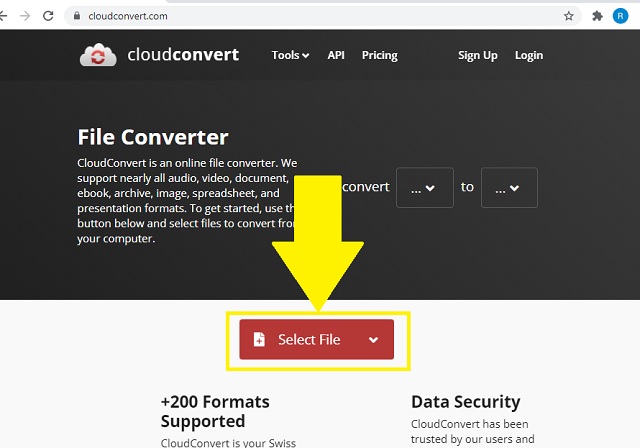
- מיכלי קבצי אודיו, וידאו, ספר אלקטרוני ותיעוד זמינים.
- ממשק מקיף ואינטואיטיבי.
- שירות API אינו ברור ואינו ברור.
- המרה קבוצתית נמשכת זמן רב מדי בגלל תקלות.
4. FreeConvert
כל מה שאתה צריך על איך להמיר WAV ל-MP3 ב-Mac הוא FreeConvert. זה עובד בצורה מדהימה לשינוי הקובץ המקורי שלך לפורמטים שונים של קבצים נתמכים. בצע את השלבים הקלים הבאים כדי להשתמש בכלי.
שלב 1באתר הראשי, לחץ על ממירי אודיו לַחְצָן. בין הפורמטים, לחץ על MP3 כפתור כפורמט הפלט שלך.
שלב 2לאחר מכן, לחץ על לבחור קבצים כדי להעלות את הקבצים הישנים שלך.
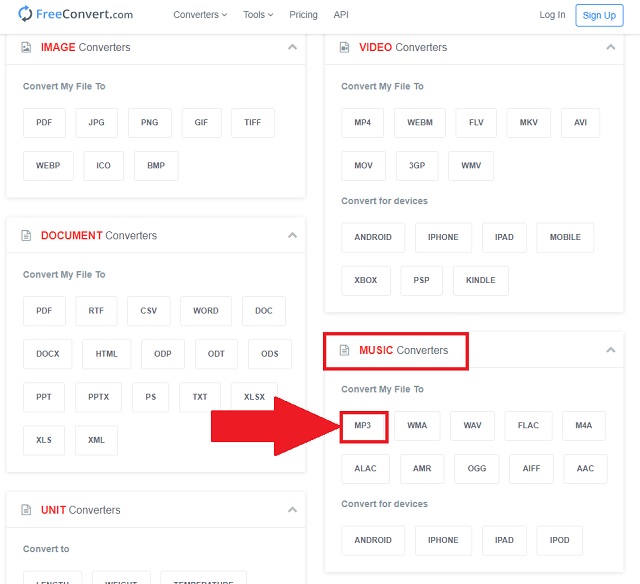
- ממשק מסודר.
- נושא מיכלי קבצים מרובים.
- לוקח זמן קשה להמיר בקבוצה.
- המרה קבוצתית מוגבלת ל-1 GB.
חלק 3. אפליקציית ממיר WAV ל-MP3 הטובה ביותר עבור iOS ואנדרואיד
1. ממיר MP3 - מחלץ שמע ב-iOS
אפליקציית אפל זו מצוינת כי אין צורך לרכוש אותה בהשוואה לכלי עבודה דומים אחרים. הוא גם מספק הגדרות מתקדמות בדיוק כמו התוכנות והכלים המקוונים השונים. זהו אחד מממירי WAV ל-MP3 הטובים ביותר לשימוש בכל הנוחות שהוא מציע. זה יכול לשמש בגאדג'טים של אפל כמו אייפד ואייפון.
- מהיר וקל לשימוש.
- תומך בפורמטי שמע פופולריים.
- לגרסת הפרימיום יש תשלום.
- לא למשתמשי אנדרואיד.
2. ממיר אודיו - חותך MP3 לאנדרואיד
ל המרת WAV ל-MP3 באנדרואיד, השתמש בממיר האודיו - חותך MP3 לאנדרואיד. שיתוף פעולה עם כלי זה גורם לך לחוות המרת המוזיקה שלך לכל פורמט שמע. לא רק תכונת ההמרה לבדה שיכולה להרשים אותך! זה גם יכול לחתוך חלקים שונים של קטעי האודיו המועדפים עליך. בנוסף, איכות הצליל גבוהה לחלוטין.
- מכיל תכונות עריכה.
- תומך גם בהקלטות תוצרת בית.
- מודעות שונות קופצות בזמן השימוש.
- מוגבל ל-10 רצועות בכל פעם.
3. ממיר MP3 לאנדרואיד
אפליקציית ממיר WAV ל-MP3 האחרת עבור משתמשי אנדרואיד היא ממיר MP3. לפתרון הנייד הזה יש תהליך מהיר. יתר על כן, הוא תומך בכל פורמטי הקלט העיקריים כגון MP3, OGG, AAC, APE, WAV ועוד. זה יכול להגדיר בקלות את פורמט הפלט עם קצב סיביות מתכוונן, ערוץ, זמן התחלה, משך ותדירות.
- נפח מתכוונן.
- עורך מטא נתונים.
- המרת אצווה מגרסת הפרימיום.
- המהירות תלויה במפרט הנייד.
חלק 4. שאלות נפוצות של Wav ו-MP3
מה המטרה של פורמט WAV?
פורמט קובץ זה עובד היטב עם תקליטורי DVD, רדיו, טלוויזיות ותוכן מדיה אחר.
מה החיסרון העיקרי של WAV?
החיסרון העיקרי של WAV הוא הניידות. פורמט זה אינו מומלץ עבור גאדג'טים לנייד עקב התוכן בגודלו ובעיות אחרות הנוכחיות. אתה יכול להמיר את ה-WAV שלך ל-MP3 באמצעות ה- ממיר וידאו AVAide.
מה הגודל של קובץ MP3?
קובץ של 3.5 דקות עם פורמט אודיו MP3 מאחסן רק 30.73 MB.
לסיכום, התוכנות, הכלים המקוונים והאפליקציות לנייד שהוזכרו לעיל, יכולים באמת לסייע לצרכים שלך בפתרון בעיות המדיה שלך. עם זאת, בין כל הכלים הללו, ממיר וידאו AVAide זוכה למחיאות כפיים ממשתמשים שונים. השתמש ביכולות הבלתי מוגבלות של פתרון זה בקלות ובנוחות המר את ה-WAV שלך ל-MP3.
ארגז כלי הווידאו המלא שלך התומך ב-350+ פורמטים להמרה באיכות ללא אובדן.
המר ל-MP3
- המרת MP4 ל-MP3
- המרת MOV ל-MP3
- המרת AVI ל-MP3
- המרת WMV ל-MP3
- המרת AAC ל-MP3
- המרת FLV ל-MP3
- המרת CAF ל-MP3
- המרת AMR ל-MP3
- המרת OGG ל-MP3
- המרת MKV ל-MP3
- המרת FLAC ל-MP3
- המרת AIFF ל-MP3
- המרת APE ל-MP3
- המרת M4V ל-MP3
- המרת VOB ל-MP3
- המרת MPEG ל-MP3
- המרת MTS/M2TS ל-MP3
- המרת SWF ל-MP3
- המרת DivX ל-MP3
- המרת AC3 ל-MP3
- המרת WAV ל-MP3
- המרת WebM ל-MP3
- המרת WMA ל-MP3



 הורדה מאובטחת
הורדה מאובטחת


